Advertentie
Ik heb onlangs gesuggereerd dat gebruikers die van Windows XP willen springen, dat zouden moeten doen overweeg in plaats daarvan een Mac Windows XP-vluchtelingen: heb je al een MacBook Air overwogen?Gebruikers van Windows XP (en, in mindere mate, Windows Vista en 7) hebben een ongelukkig upgradepad voor de boeg. Misschien is het tijd om Windows helemaal te dumpen en in plaats daarvan een MacBook Air op te halen. Lees verder . Hoewel ik het nog steeds een goed idee vind, noemden veel lezers me gek; niet iedereen wil leren vliegen door van een klif te springen. Degenen die iets bekender willen, kunnen altijd ga in plaats daarvan naar Windows 7 4 goedkope manieren om een legale kopie van Windows 7 te verkrijgenHet lijkt erop dat Microsoft alleen bij elke andere versie de spijker raakt met Windows. Windows 7 was daar een van. Het punt is dat Microsoft Windows 7 niet meer verkoopt. Dit zijn uw opties. Lees verder , en u kunt het met een paar snelle aanpassingen bijna identiek maken aan Windows XP.
Stap 1: download het Luna-thema
De standaardlook die de meeste Windows XP-gebruikers kennen, is het Luna-thema. Dit omvat de blauwe taakbalk en de bureaubladachtergrond van met gras begroeide, glooiende heuvels.

Windows 7 bevat dit thema niet, maar je kunt het van DeviantART halen, waar een gebruiker genaamd Satukoro een populaire re-creatie heeft samengesteld. U kunt het .zip-bestand echter nog niet gebruiken, dus zet het voorlopig opzij.
Stap 2: Download Universal Theme Patcher
Nu heb je het Luna-thema, maar Windows 7 ondersteunt standaard niet volledig de thema's van derden. Om het te gebruiken heb je een ander programma nodig genaamd Universal Theme Patcher. Je kunt dit pakken Themabak, TCP-Z en een paar andere websites. Veel andere websites die dit hulpprogramma hosten probeer adware te installeren Houd uw pc vrij van advertenties en virussen met Lavasoft Ad-Aware + gratis [Windows]Ik blijf iedereen aanraden om Ad-Aware te gebruiken. Het hoeft niet per se uitsluitend als enige antivirussoftware te worden uitgevoerd, maar ik heb gemerkt dat het Ad-Aware-team een ... Lees verder ernaast, dus wees voorzichtig met wat je klikt.
Stap 3: Installeer Universal Theme Patcher
Het openen van de UTP Zip bestand Wat is de beste methode voor bestandscompressie? MakeUseOf Tests Zip, RAR & MoreBestandscompressie is een belangrijke en veelvoorkomende taak die gebruikers vaak aan hun computers stellen. Door de bestandsgrootte te verkleinen, kunt u gemakkelijker e-mailen of op een flashstation plaatsen. Het vermindert ook het bandbreedtegebruik en ... Lees verder zal u twee uitvoerbare bestanden presenteren. De ene heeft x86 in de bestandsnaam, de andere x64. Onthoud dat x86 voor 32-bits Windows-installaties is, terwijl x64 voor 64-bits installaties is. Installeer wat geschikt is voor uw pc.
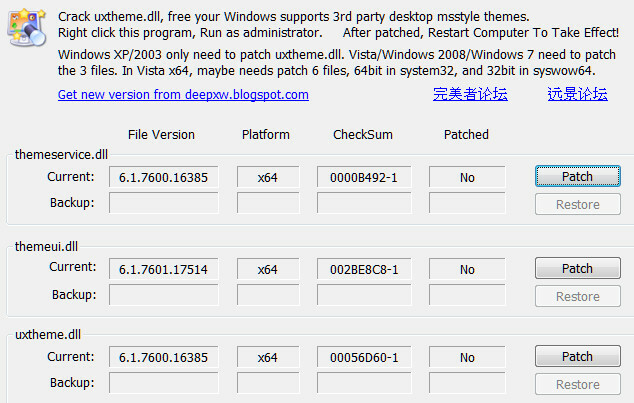
Het installatieprogramma geeft een venster weer met de versie van Windows die je gebruikt en hoeveel bestanden moeten worden gepatcht. Klik Ja doorgaan.
Je ziet nu een interface met drie secties. Elk bevat een bestand dat moet worden gepatcht. Klik op elke patchknop en start uw computer opnieuw op.
Stap 4: installeer de themabestanden
Zoek nu het Luna-thema .zip dat je hebt gedownload en open het. Open ook Windows Verkenner en ga naar C: \ Windows \ Resources \ Themes. Kopieer de bestanden uit de zip-mappen thema's map in de map \ Themes.
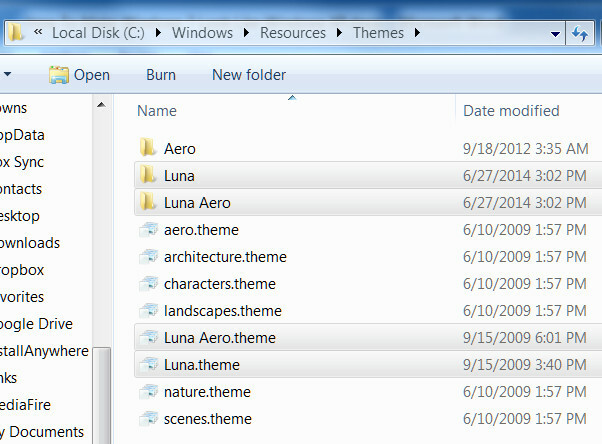
Klik met de rechtermuisknop op een lege ruimte op uw bureaublad en open Personaliseer. In het geopende venster zou je een nieuwe moeten zien Geïnstalleerde thema's categorie, waaronder Luna en Luna Aero. Kies Luna voor die pure XP-look.
Stap 5: pas de taakbalk aan
Dat lijkt meer op XP! Maar wacht - je bent nog niet klaar. Er zijn enkele dingen die het thema niet veranderen, en we moeten ze oplossen, te beginnen met de taakbalk.
Klik met de rechtermuisknop op de taakbalk en klik op Eigendommenen wijzig vervolgens de volgende opties in het geopende venster.
Gebruik kleine pictogrammen: inschakelen
Taakbalkknoppen: instellen op Combineer nooit.
Meldingsgebied: aanpassen zodat de meeste pictogrammen zijn uitgeschakeld of aanpassen aan uw voorkeur.
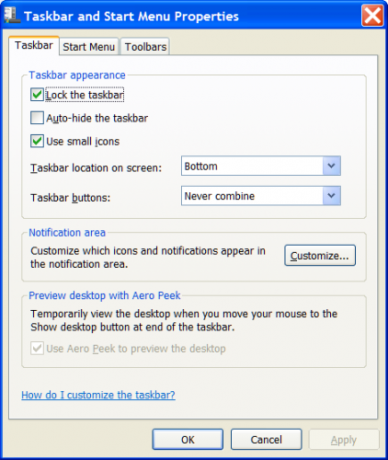
Pas die wijzigingen toe en sluit het venster. Je ziet nu een taakbalk die erg lijkt op Windows XP. Sommige pictogrammen blijven hangen omdat ze zijn vastgezet, maar u kunt ze verwijderen door met de rechtermuisknop op het pictogram te klikken en vervolgens op te klikken Dit programma losmaken van de taakbalk.
Stap 6: Download en installeer Classic Shell
Om de wijzigingen af te ronden, moet je weer verder gaan dan de standaardopties. Gelukkig heet er een programma Klassieke schaal Laat Windows 8 minder zuigen met Classic ShellMaak Windows 8 bruikbaar voor mensen die denken dat dit niet zo is. Voeg een startmenu toe aan het bureaublad en pas het gedrag van Explorer en Internet Explorer aan, allemaal dankzij een stuk software genaamd Classic ... Lees verder die de kernfuncties van de interface kan veranderen. Ga naar de Classic Shell-website, download en installeer het vervolgens. Dit moet eenvoudig zijn; er is geen x64-versie of adware om je zorgen over te maken.
Stap 7: Wijzig de stijl van het startmenu in Luna
Open de applicatie Classic Shell Menu Settings. Wanneer u dit doet, ziet u het tabblad Menu Startstijl geselecteerd. Begin met het selecteren van de Klassieker met twee kolommen keuze.
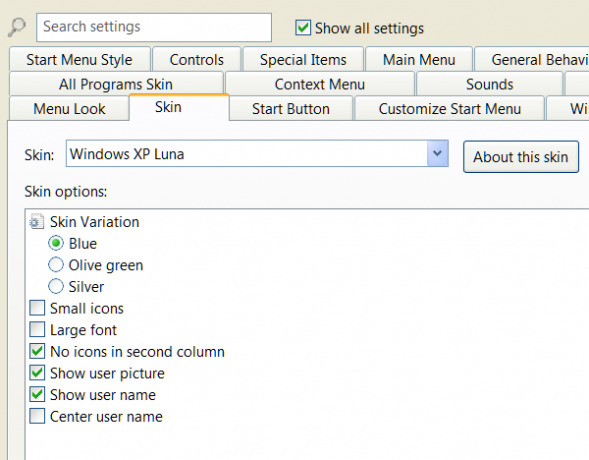
Ga nu naar de Huid tabblad. Klik op de vervolgkeuzelijst en selectie Windows XP Luna. De skin wordt automatisch aangebracht wanneer u deze selecteert. Je kunt met een paar andere opties spelen, zoals het in- of uitschakelen van de gebruikersnaam. Ik laat die aan jouw voorkeur over.
Stap 8: Wijzig de startknop
Nu ben je dichtbij. Mogelijk merkt u dat de startknop van Windows 7 blijft bestaan en dat Classic Shell geen XP-look-alike biedt. Maak je geen zorgen. Uitchecken de Klassieke Shell-forums en download de startknoppen in XP-stijl die door de community worden geleverd. Sla de afbeelding op in uw downloadmap of een andere bekende locatie.
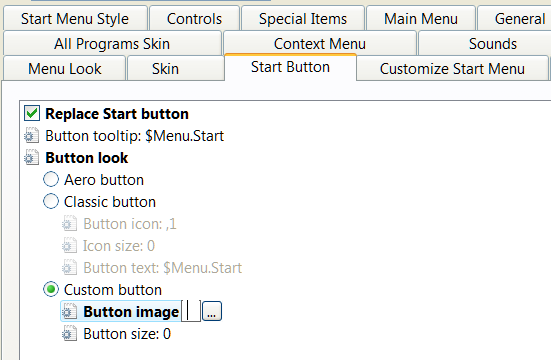
Open nu het tabblad Startknop in de toepassing Classic Shell Menu-instellingen, klik op de optie Aangepast keuzerondje en klik vervolgens op […] naast Knop afbeelding. Navigeer naar waar u de Start-afbeelding in XP-stijl hebt opgeslagen en selecteer deze.
Stap 9: verander het uiterlijk van Windows Verkenner
Je bent bijna klaar. Open het hulpprogramma Classic Explorer-instellingen (het staat in dezelfde map als de klassieke instellingen van het Shell-menu). In het resulterende venster ziet u bovenaan de optie Windows XP Classic. Selecteer dat.
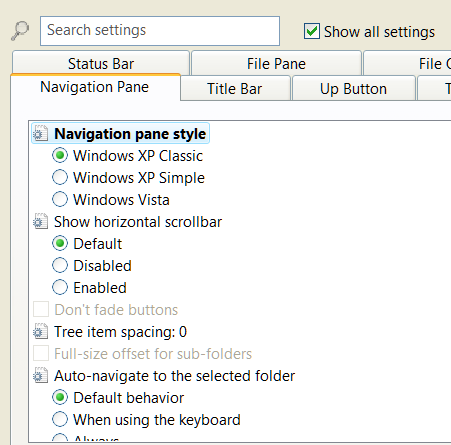
Persoonlijk vind ik de standaardknoppen van deze instelling onrealistisch groot, dus ik raad aan om op Toon alle instellingen checkbox. Dit zal een aantal tabbladen onthullen, waaronder Toolbar-instellingen. Open dat en verwijder vervolgens het vinkje Grote knopen doos.
Klik nu OK om het hulpprogramma af te sluiten. Dichtbij Windows Explorer 3 Geavanceerde tips en trucs voor het gebruik van Windows VerkennerWindows Verkenner is de standaard bestandsbeheerder van Windows. Vorige week heb ik u kennis laten maken met 3 eenvoudige manieren om Windows 7 Explorer te verbeteren door functies aan te passen en deze volledig te benutten. In dit artikel,... Lees verder (als het al open is) en open het vervolgens opnieuw om uw wijzigingen te zien.
Stap 10: Geniet van Sweet Victory!
Als je deze stappen nauwkeurig hebt gevolgd, krijg je een incarnatie van Windows 7 die opvallend veel lijkt op Windows XP. U zult merken dat deze aanpak verrassend weinig compromissen bevat. Het herziene startmenu, de taakbalk en de Explorer moeten soepel en stabiel zijn.
Je kunt je ervaring verder aanpassen door rond te dobberen in Classic Shell. Uw verbeeldingskracht is de limiet, aangezien u met de tool lettergroottes, spatiëring, knopgrootte, knoptype en nog veel meer kunt wijzigen. Deze instellingen kunnen worden gebruikt om XP verder te emuleren of om Windows naar wens aan te passen.
Denk je dat Windows 7 er goed uitziet in de huid van XP? Laat het ons weten in de comments!
Matthew Smith is een freelance schrijver en woont in Portland Oregon. Hij schrijft en redigeert ook voor Digital Trends.